Bien utiliser Google Plus, les astuces, le référencement…
Aujourd’hui les entreprises ont besoin d’être présentent sur les réseaux sociaux en terme de Stratégie marketing.Dans cet article nous allons aborder les astuces pour bien utiliser Google Plus.
Google plus n’est qu’un réseau social de plus ! oui et non…
Il peut, bien utilisé, permettre de renforcer son référencement sur google (ça vous étonne !), de plus vous avez sans doute entendu parler de colibri (oui c’est le nom du nouvel algoritme de google basé sur les réseaux sociaux).
Vous connaissez sans aucun doute la force, de par sa présence sur le web, de Google. Pour ces quelques raisons Google plus devient incontournable dans votre stratégie de marketing et de référencement.
Les règles de base pour aborder Google+
Pour utiliser Google+, il vous faut une adresse GMAIL, si vous n’en avez pas créez un compte google.
Commencez par personnaliser votre profil
– Pour votre photo de profil, il vous faudra utiliser un visage, pas de picto ou logo, google préfère ( le logo de votre entreprise sera à utiliser sur votre page ), il faut lui faire plaisir on est quand même chez lui .
– Pour la couverture utilisez une photo de votre choix d’une dimension de 928 x 523 px, les tailles peuvent changer sans préavis de google, ce qui a été le cas récemment.
Créez une page pour votre entreprise
– Maintenant comme pour votre compte « perso » Google+, vous allez créer une page pour votre entreprise et la personnaliser.
– Sur L’onglet « Accueil » de votre page sous le logo google+, sélectionnez « Pages.
– Sur cette page liez votre site web et renseignez votre profil de manière attrayante et ainsi renforcer votre crédibilité auprès de google et des utilisateurs de google plus.
Maintenant invitez quelques amis
Google vous proposera d’Invitez les personnes figurant dans votre carnet d’adresse Gmail, vous pouvez également rechercher des personnes avec la barre de recherche « Google+ »
Google plus pour le référencement
Pour créer votre message cliquez sur « Quoi de neuf ? », la fenêtre de message s’ouvrira automatiquement.
Vous pouvez poster une photo, un lien, une vidéo ou annoncer un événement.
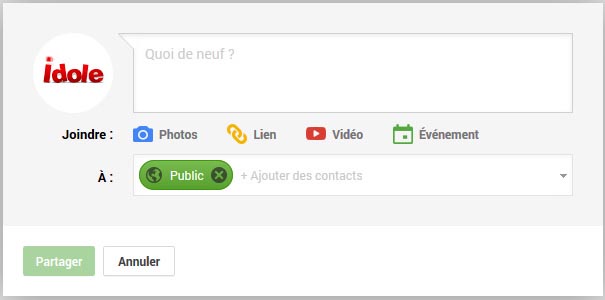
Partagez un article de votre blog
Bien intégrer le lien
Pour le référencement de votre site l’idéal est de partager un article de votre blog, pour optimiser cette opération ne collez pas votre lien dans le champ « quoi de neuf ? », cette opération fonctionne mais le lien vers votre site sera en « no follow », ce qui veut dire qu’en terme de référencement ce lien ne comptera pas pour votre positionnement.
L’ideal est de cliquer le picto « lien » et de coller le lien de votre site, le titre de la page de votre site sera en « do follow » et donc optimisé sur l’ancre et pris en compte pour le référencement (à condition de supprimer l’image, donc moins sympa pour l’utilisateur).
Si vous conservez l’image, vous aurez un do follow sur l’image, mais pas optimisé au mieux (en référencement l’ancre de la première occurrence d’un lien transmet sa valeur, ici c’est l’image) à vous de voir, je pense que le mieux est de varier les posts.
Optimiser votre commentaire
Décrivez le lien que vous partagez en quelques lignes, utilisez comme pour la rédaction d’une description, évoquée dans l’article sur le marketing de contenu, des mots accrocheurs pour pousser l’internaute à cliquer et utilisez des hashtag (#) devant les mots les plus pertinents.
Votre mot clé devient cliquable et sera ainsi « tagé », il permettra d’effectuer une recherche sur ce mot et de regrouper tous les posts contenant ce hashtag (ne pas mettre d’espace ex : #idole)
Pour la mise en forme voici quelques astuces :
*Du texte en gras* utilisez les étoiles
_de l’italique_ des underscores
–du texte barré– des tirets
Et cela toujours sans espaces
Partager en mode public
Votre post est terminer, maintenant cliquez sur partager et choisissez le mode public, pour optimiser les chances d’être vu par le plus grand nombre.
Ajoutez le lien de votre page Google plus sur votre blog
En associant votre site avec google plus, les moteurs de recherche feront le lien plus facilement.
N’oubliez pas sur votre site d’ajouter les boutons sociaux permettant d’ajouter un « +1 » à vos articles.
Changer dans un post l’image que vous propose google plus
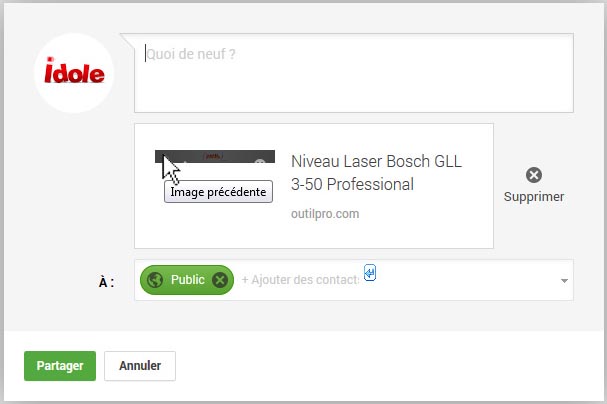
Lors du partage d’un post, google plus par défaut affiche une image, lorsqu’elle ne correspond pas à celle que vous souhaitez afficher cliquez en haut à gauche sur l’image, cela vous permettra de choisir une autre image disponible sur la page à partager, si vous cliquez à droite vous la supprimez.
Si le post a déjà été partagé, la modification n’est plus possible. Vous pouvez néanmoins supprimer le post et en en réitérer un nouveau.
Les urls de google+
Lors de la création de votre compte, google vous attribuera une Url en relation avec votre identifiant sous cette forme https://plus.google.com/107268908936283362117, ne cherchez pas comme dans facebook à choisir un nom pour l’url de votre page, google vous la proposera automatiquement (généralement au bout d’un mois), pour nous ça donne ça : https://plus.google.com/+IdoleNet
Si vous êtes impatient, il existe d’autres solutions :
Le service GPLUS.TO
gplus.to est un service qui permet de posséder une URL simple à mémoriser qui sera redirigée sur votre page google+, c’est vous qui choissisez le nom (ex : http://gplus.to/idole ) ; le mot que vous choisirez sera relié à votre identifiant google+.
A noter que ce site n’est pas un service de Google.
Je vous déconseille tout de même de communiquer sur cette adresse, les liens sur cette adresse ne permettront pas le transfert de popularité (le type de redirection utilisé est une 302 –redirection temporaire-)
La redirection 301 depuis votre site
Voici la meilleure solution, faire une redirection 301 sur le fichier .htaccess de votre site, ok un peu technique, mais cette solution paiera à terme, de plus elle permet le transfert de notoriété.
Voici comment s’y prendre :
Editez ou créez le fichier .htaccess à la racine de votre site avec un logiciel FTP et copier cette ligne de code :
Redirect permanent /+ https://plus.google.com/107268908936283362117
avec votre identifiant à la place du notre (mais c’est vous qui voyez )
Ce qui veut dire que lorsque l’on communique cette URL : www.idole.net/+, elle est redirigée automatiquement sur notre page google plus.
Vous allez me dire, pourquoi à la place de l’identifiant vous n’avez pas mis « /+IdoleNet » que google vous a alloué ?
C’est tout simple, vu que l’Url que vous attribue google n’est ni définitive, ni gratuite d’après l’extrait suivant des conditions d’utilisation de google (vous savez le truc que l’on ne lie jamais ), nous préférons anticiper.
Les url personnalisées sont gratuite pour le moment, mais il est possible que nous commencions à les facturer, Si tel était le cas, vous en serez informé avant l’application des frais et vous aurez la possibilité de mettre un terme à votre participation si vous le souhaitez.
Si si c’est ici
Je vous laisse méditer et soit dit en passant la redirection google plus sur votre adresse personnalisé est également en 302 , mais bon je crois d’avance qu’on est piégé.
Si vous aimez cet article, vous pouvez le partager sur google+ (ou ailleurs), le commenter, ça nous fera plaisir. Mais c’est vous qui voyez.

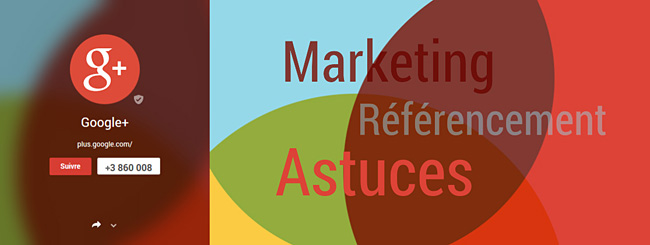
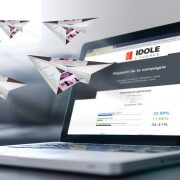


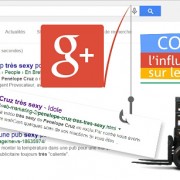





bonjour, je n’arrive vraiment pas à changer l’image d’un post, quand je clique à gauche, je suis le lien vers l’article, c’est tout… j’enrage ! merci de vos éventuelles précisions…
Le choix de l’image pour un post google+ se fait lors de la publication du post, si le post est publié, la seule modification éventuelle sur l’image est la suppression :(